
Als om werkredenen, of gewoon voor een persoonlijke keuze, je bent op linux beland, we zullen je enkele tips en trucs geven om je aan te passen aan de distributies en we zullen aanbevelen welke distro je moet kiezen, afhankelijk van het besturingssysteem waar je vandaan komt. We analyseren de meest relevante veranderingen die u gaat tegenkomen en begeleiden u voor een betere aanpassing.
Zoals ze bestaan een groot aantal besturingssystemen, we gaan er slechts drie behandelen. De meest voorkomende is Windows en daarom zullen de meeste adviezen gericht zijn op gebruikers die afkomstig zijn van dat besturingssysteem. We zullen ook wat gegevens geven voor Mac OS X-gebruikers en sommige voor degenen uit de BSD-wereld (vooral FreeBSD).
Ik hoef je alleen nog maar te verwelkomen en ik hoop dat dit artikel een grote hulp zal zijn voor alle "junioren" in Linux, en wens dat je een "senior" wordt. Hier zijn die tips...
Tips voor Microsoft Windows-gebruikers:
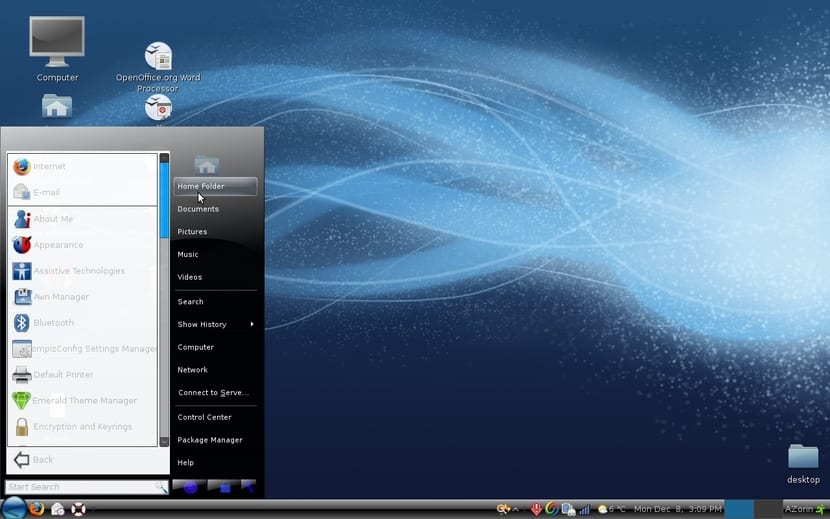
Maak eerst een lijst van de meest geschikte distributies voor Windows-gebruikers, hoewel dit slechts een aanbeveling is, aangezien u elke andere kunt kiezen. Maar er zijn enkele eenvoudige zoals Zorin OS, met een omgeving vergelijkbaar met Windows waarin u zich op uw gemak zult voelen. Elke distributie met een LXLE-desktopomgeving zou ook worden aanbevolen, zoals Lubuntu, aangezien deze desktop ook lijkt op die van Windows.
Naast deze kunt u andere gebruiken, zoals Ubuntu of Linux Deepin waar we de laatste tijd veel over hebben gesproken op deze blog. Maar ik zou je ook Linux Mint aanraden, best makkelijk te gebruiken en dat zal je leven een stuk makkelijker maken.
Ik zou je ook aanraden om te lezen ons artikel over alternatieven voor Windows-programma's, waar de programma's meest populair dat gebruikers van het Microsoft-besturingssysteem kunnen gebruiken en er worden verschillende alternatieven gegeven om ze niet te missen in Linux. Daarnaast heb je Wine, PlayOnLinux en andere projecten die het mogelijk maken om native Windows-software op Linux te draaien.
We zijn al begonnen met wat rommel toch? Wat is dat de uitkeringen Welnu, het zijn niets meer dan aanpassingen van GNU / Linux-besturingssystemen voor elk wat wils. Er zijn er veel, veel, naar mijn smaak te veel, maar voor sommigen is dit een voordeel omdat je je beste "smaak" kunt kiezen. Het is net als Audi, hoewel de motorfabrikant hetzelfde is, het chassis varieert in een A3, A6, Q7, ...
Welnu, zodra dit eerste obstakel is overwonnen, om te zeggen dat in Unix-achtige besturingssystemen (behalve Mac OS X), zoals Linux, de afhankelijkheid van de console is groter dan in Windows, dus het gebruik van commando's in de tekstmodus is bijna essentieel, hoewel de moderne grafische interfaces en het gemak dat nu wordt geboden door de softwarecentra van de distributies, je praktisch alles kunt doen of programma's kunt installeren met slechts één klik. een knop .
Ik zou je ook aanraden om eerst een LiveCD of LiveDVD of LiveUSB, dit zijn afbeeldingen van de distributies die u kunt downloaden en die u eerder kunt proberen zonder deze op uw computer te installeren. U brandt gewoon de afbeelding op een schijf, plaatst deze, start uw computer en u kunt hem normaal gebruiken. Als je het leuk vindt, kun je het installeren.
- Hoofdlettergevoeligheid: op Windows NT en DOS is er geen "hoofdlettergevoeligheid", dat wil zeggen, ze zijn niet hoofdlettergevoelig. Dit bestaat in Unix en je moet voorzichtig zijn bij het gebruik van de commandoconsole en de namen correct schrijven met respect voor hoofdletters en kleine letters, anders zal het ons problemen geven. In Windows zou het bijvoorbeeld dezelfde map "Mijn foto's" zijn als "mijn foto's", maar in Linux zou je beide namen kunnen hebben en het zou ze als verschillend behandelen.
- Slechts één klik: Als u een KDE-desktopomgeving gebruikt, hoewel deze in de muisopties kan worden geconfigureerd voor Windows-gebruikers, zult u zien dat de snelkoppelingen op het bureaublad openen met een enkele klik en als u er twee keer op klikt zoals u in Windows doet, zult u waarschijnlijk open het programma of bestand twee keer ...
- Bestanden en mappen versus bestanden en mappen: in de * nix-taal is het gebruikelijker om deze woordenschat te gebruiken. Voor Linux is een map een directory en is een bestand een bestand. Het is gek, maar het kan tot verwarring leiden bij de nieuwste.
- Gebruiker en root: In Windows ben je gewend om onderscheid te maken tussen normale gebruikers en administrator, omdat in Linux het equivalent van administrator super user of root wordt genoemd.
- In Linux kun je: Het is een zin die vele malen zal worden herhaald, aangezien Linux in de meeste dingen veel krachtiger en flexibeler is. Het is een zeer configureerbare omgeving waarmee u meer kunt doen dan Windows. Een voorbeeld is dat u in Windows een bestand niet kunt wijzigen terwijl het door een programma is geopend, aangezien het u een foutmelding "Bestand in gebruik" geeft. Aan de andere kant kunt u het in Linux zonder problemen tegelijkertijd wijzigen, aangezien de processen de bestanden niet kapen.
- Valse mythen: Er is geen software en stuurprogramma's voor Linux, dat is erg vals en steeds meer. Er komt steeds meer software en meer stuurprogramma's. Linux accepteert veel hardware, je zult er praktisch geen probleem mee hebben en qua software alternatieven zijn er veel, soms zijn er zelfs versies van hetzelfde programma voor meerdere platformen. Firefox en Chrome zijn bijvoorbeeld ook te vinden voor Linux, je hoeft niet eens naar alternatieven te zoeken. Bovendien is videogames een groeiende markt, we hebben al gezegd, er zijn meer en betere videogames voor Linux, ze zijn met onverwachte snelheden toegenomen.
- Formaten en extensies: Veel extensies of bestandsindelingen die door programma's voor Windows worden gegenereerd, zijn volledig compatibel met Linux-programma's, bijvoorbeeld Office-documenten (.docx, .ppt, .xlsx,…) kunnen worden geopend en gewijzigd door LibreOffice en OpenOffice. En natuurlijk anderen zoals .mp3, .mp4, .pdf, .txt, etc.
- In Unix / Linux is alles een bestand: In Windows ben je gewend om stations (C:, D:, A:,…) en apparaten te zien. Welnu, in Linux is alles een bestand, dus de harde schijf is / dev / sda of de optische lezer is / dev / cdrom, enz. Alle hardware wordt weergegeven en behandeld als een bestand, hoewel het onpraktisch lijkt, heeft dit veel voordelen.
- Gratis en gratis: Een van de belangrijkste veranderingen die u gaat opmerken, is dat bijna alle programma's gratis en gratis zijn. U hoeft er niet voor te betalen of ze te hacken, zoals in veel gevallen het geval is op Windows-systemen. Het is een duidelijk voordeel waarmee u veel geld kunt besparen en zonder problemen zoveel software kunt hebben als u wilt. Zelfs het besturingssysteem is gratis en gratis ...
Tips voor gebruikers van andere besturingssystemen (Mac OS X en FreeBSD):

Welnu, het eerste dat u moet doen, is aanbevelen welke distributie het beste bij u past. Mac OS X-gebruikers zullen wellicht vertrouwd zijn met de desktop Ubuntu-eenheid, aangezien het bepaalde overeenkomsten vertoont met de Mac OS X-omgeving in termen van vensters. U hoeft bijvoorbeeld niet te wennen aan het sluiten / maximaliseren / minimaliseren van vensters vanaf de andere kant, het heeft een bovenste balk vergelijkbaar met de menubalk en het opstartprogramma is vergelijkbaar met het Dock, alleen in plaats van onderaan is het aan de rechterkant.
Er zijn ook andere distributies die op OS X lijken, zoals Elementaire OS, een Linux-distributie gebaseerd op Ubuntu waaraan hun omgeving is aangepast zodat de gelijkenis met het Apple-systeem totaal is.
Een andere dergelijke distro is Linux zoals Mac OS X (Mint OS X), gebaseerd op Linux Mint en dat tot doel heeft het visuele aspect van Mac te imiteren en de waarheid is dat ze op het eerste gezicht op twee druppels water lijken.
In plaats daarvan, als je vandaan komt FreeBSD of een andere BSD, je moet hier een harde man in zijn ... dus je zou zonder problemen met elke Linux-distributie kunnen beginnen. Maar je voelt je waarschijnlijk meer op je gemak met Gentoo en zijn Portage-pakketbeheerder, met bepaalde overeenkomsten met BSD-poorten en het is POSIX-compatibel, in feite wordt Portage ook gebruikt door FreeBSD. En als je prestaties wilt, kun je gaan voor Arch Linux, dat in dit opzicht is geoptimaliseerd.
Ik zou graag iets willen toevoegen voor het geval er een gebruiker van is solaris Als je dit ziet, zeg dan dat je je in Linux op je gemak zult voelen in termen van hardware-ondersteuning, die superieur is aan die ondersteund door Solaris (zie Solaris Hardware Compatibility List). En een praktische aanbeveling is om sh als de standaardshell te installeren, aangezien de overgrote meerderheid van Linux-distributies bash gebruiken. Hierdoor zullen ze zich thuis voelen, maar als je bash op Solaris hebt gebruikt, is het advies nutteloos, omdat je al bekend bent.
naar installeer programma's op Debian en afgeleiden kunt u "apt-get" gebruiken, vergelijkbaar met "pkg-get" dat wordt gebruikt in BSD en Solaris. Zeg ook dat in Mac OS X en BSD bij het gebruik van de console, "port install" wordt gebruikt om te installeren, maar dat ze behoorlijk op elkaar lijken, je moet gewoon aan de syntaxis wennen.
Een ander grijs thema is de partitiesIk raad Windows-gebruikers aan om handleidingen te raadplegen als ze deze gaan installeren naast een partitie met het systeem van Microsoft of degene die je tijdens de installatie standaard adviseren, achter te laten. Maar voor meer gevorderde gebruikers die van Solaris of andere Unix-systemen komen, die u vertellen dat het partitieprobleem enige twijfel veroorzaakt.
Solaris en BSD, evenals andere * nix-systemen gebruiken bestanden "plak", / Etc / passwd kan bijvoorbeeld in / a / etc / passwd staan, waarbij / a een" slice "is. Deze "plakjes" bestaan niet in Linux en je zult de mappen of bestanden in dezelfde partitie of afdeling van de harde schijf vinden, zonder onderverdelingen. Iets naar mijn smaak eenvoudiger en eenvoudiger. De inhoud van slice a, b en c zal bijvoorbeeld op Linux binnen dezelfde partitie staan (normaal gesproken, hoewel het kan worden gewijzigd).
Aan de andere kant moeten die van BSD en FreeBSD daaraan wennen de persoonlijke homedirectory het bevindt zich in / home en niet in / usr / home zoals in BSD. Iets vergelijkbaars met wat er gebeurt met / usr / local / etc, wat in Linux simpelweg / etc. is.
uit "Toor", het alternatief voor "root" Unix en BSD bestaan niet op Linux. Maar er is een opstartoptie genaamd "Single User Mode" die overeenkomsten vertoont met "toor". In die zin lijkt het meer op Linux dan OS X, omdat het op dezelfde manier werkt als Mac ook.
Wat betreft de desktop-omgevingen, Heb ik al opgemerkt dat er veel in Linux zijn. Sommige, zoals KDE of GNOME, kunnen worden gebruikt op systemen zoals FreeBSD, dus u zult nu bekend zijn. Maar Mac OS X heeft er standaard maar één, dus je zult je meer op je gemak voelen bij de distributies die ik aan het begin van deze sectie heb aanbevolen. Op Solaris kun je andere, meer exotische omgevingen gebruiken zoals CDE, OpenWindows en JDS, maar je zult ook niet veel problemen hebben.
Wat betreft Mac OS X-applicaties: dankzij het project kunt u mogelijk enkele Apple-apps op Linux installeren Lieveling (of kijk eens naar de UniOS-distributie), vergelijkbaar met Wine, hoewel het zich nog in een nog prematuur ontwikkelingsstadium bevindt ... Maar toch zul je veel native software voor Linux vinden die die van Apple kan vervangen. Voor gebruikers van Solaris, BSD, etc, geen probleem, onder Linux vind je veel meer software dan op hun platformen.
Maar als het gaat om het installeren van programma's op zowel Mac OS X als Windows, is het heel eenvoudig en er zijn er maar een paar extensiones, zoals respectievelijk .dmg en .exe. Maar in Linux vinden we .deb, .rpm, .bin, .sh, .tar, .run, etc. Iets dat geen probleem voor je zal zijn als je mijn leest artikel over het installeren van allerlei soorten pakketten.
De Mac OS X-console is wat verwaarloosd, minder krachtig, mist zoveel tools als Linux en in die zin is het voor professionals beter om Linux te gebruiken. Bovendien, de linux-prompt Het is anders en toont bijvoorbeeld inhoud met kleuren die u helpen mappen en bestanden beter te identificeren, iets dat Mac OS X en Windows cmd niet hebben.
Als u doorgaat met Mac-gebruikers, zeg dan dat uw vinder het kan worden geleverd door Dolphin op KDE of door Nautilus op GNOME / Unity en afgeleiden. Zeg ook dat om de naam te wijzigen, je het bestand niet hoeft te selecteren en op ENTER te drukken, maar je kunt het met de rechtermuisknop doen en de optie hernoemen selecteren in het menu dat verschijnt.
EL Persoonlijke directory van gebruikers OS X bevindt zich in de hoofdpartitie, normaal gesproken ook in Linux, tenzij we hebben gespecificeerd om het in een aparte partitie te plaatsen (iets dat wordt aanbevolen). In dat geval moet u zoeken naar de gebruiker met de naam / home.
En tot slot, specificeer er enkele Programma-alternatieven voor Mac OS X van Apple die u op Linux kunt installeren:
- iTunes - Rhythmbox, Banshee, Amarok, ...
- Safari - Chrome, Firefox, Konkeror, Opera, ...
- Automator - Xnee
- iWork - Kword, OpenOffice, LibreOffice, ...
- iGarageband - Audacity, Jokosher, Ardor, ...
- iPHoto - F-Spot, Picasa, digiKam, ...
- iMovie - Kino, Cinelerra, ...
- TextEdit - TextEdit, Nano, Gedit, Emacs, VI,….
- Spotlight, Sherlock - Beagle
- Apple Talk - Netatalk
- Mail - Thunderbird, Evolution, Kontact, ...
- iChat - Kphone, Ekiga, Xten Lite, ...
- iCal, Agenda - Chandler, Google Calendar, Sunbird, ...
- iSync - Kpilot, gtkpod, Floola, ...
- Stuffit - File Roller, Ark, ...
- iDVD - K3B, Brasero, Baker, ...
- Paragon Partition Manager - Gparted, Partition Image, ...
- iWeb - Kompozer, Quanta +, Bluefish, ...
- QuickTime - Totem, VLC, Kaffeine, Xine, ...
Niet vergeten commentaar geven en twijfels schrijven, suggesties of vragen die u heeft. We zullen u graag beantwoorden en proberen u zo goed mogelijk te helpen.
Uitstekend artikel, goed gestructureerd, geeft een breed overzicht. Een van de concepten die tijd kost om te begrijpen, is distro versus desktopomgeving, in Windows bestaan deze concepten niet.
goede informatie heeft me geholpen om een aantal duidelijkere concepten te hebben
Ik stel voor dat je nog een voordeel toevoegt dat "Gratis en gratis" is, aangezien je hiermee niet alleen het systeem kunt updaten zoals Windou $ Update dat doet, maar ook alle programma's die je hebt geïnstalleerd.
En nog beter als je het schrijft zonder spelfouten ...
heel goed artikel!